كيفية تثبيت WordPress محليًا على نظام Mac باستخدام MAMP
نشرت: 2021-08-20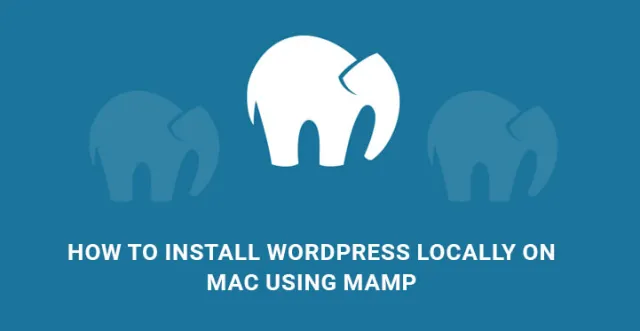
عندما يتعلق الأمر بمنتجات Apple ، هل من السهل تثبيت WordPress محليًا على Mac باستخدام MAMP ؟
من السهل جدًا تثبيت WordPress على أجهزة الكمبيوتر التي تعمل بنظام التشغيل Windows. كل ما تحتاجه هو WAMP ، والباقي مثل تثبيت أي برنامج.
الجواب نعم ، لكن العملية مختلفة قليلاً لكنها متشابهة في الغالب.
تم تصميم MAMP خصيصًا من MAC ، وهو تمامًا مثل WAMP.
إنها مجموعة من Apache و MySQL و PHP.
يحب بعض المطورين استخدام MAC لتطوير مواقع الويب ومنتجات الويب لأنها فائقة السرعة ولا يستغرق التجميع وقتًا.
في هذه المقالة ، سوف نوضح كيفية تثبيت WordPress محليًا على نظام Mac باستخدام MAMP بتنسيق خطوة بخطوة.
خطوات تثبيت WordPress محليًا على نظام Mac باستخدام MAMP
أول شيء عليك القيام به هو الانتقال إلى موقع MAMP وتنزيل أحدث إصدار من MAMP.
الخطوة 1. بمجرد الانتهاء من التنزيل ، انتقل إلى الملف الذي تم تنزيله ، وستجد ملف صورة بداخله. قم بسحبها وإفلاتها في مجلد التطبيقات.
بمجرد القيام بذلك ، انقر فوق MAMP وسيقوم بتشغيل التطبيق. هذه هي الطريقة التي تحتاج إليها لفتح التطبيق طوال الوقت من خلال الدخول داخل مجلد التطبيقات.
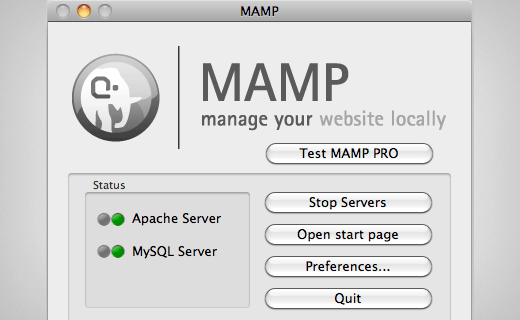
الخطوة 2. بمجرد فتح التطبيق ، اضبط التكوين. انقر فوق زر التفضيلات لتعيينها مرة واحدة فقط.
سيظهر مربع حوار جديد حيث يتعين عليك النقر فوق علامة التبويب المنافذ وإدخال منفذ Apache ومنفذ MySQL.
رقم المنفذ الافتراضي لـ Apache هو 80 ، ورقم المنفذ الخاص بـ MySQL هو 3306. عند تعيين Apache Port على 80 ، فإنه يمنحك الوصول إلى مواقع الويب المحلية عن طريق كتابة http: // localhost على متصفح الويب الخاص بك.
يجب عليك تقديم كلمة مرور المسؤول الخاصة بك في كل مرة تبدأ فيها تشغيل خادم الويب المحلي.
المنشور ذو الصلة: نقل تثبيت WordPress من المضيف المحلي إلى الخادم المباشر
الخطوة الثالثة. الآن ، انقر فوق علامة التبويب Apache في الأعلى بجانب علامة التبويب Ports. أدخل مسار مجلد جذر المستند. مجلد جذر المستند هو المكان الذي تقوم فيه بإنشاء مواقع الويب الخاصة بك وحفظها على الخادم المحلي الخاص بك.
انقر فوق الزر "تحديد" وحدد المجلد الذي تريد تخزين مواقع الويب الخاصة بك فيه. يجب أن يكون داخل التطبيق> MAMP ولكن يمكن أن يكون لديك مجلدات فرعية حسب رغبتك.
انقر فوق "موافق" لحفظ التغييرات وعندما تعود إلى الشاشة الرئيسية لـ MAMP ، تأكد من تشغيل كل من خادمي Apache و MySQL.
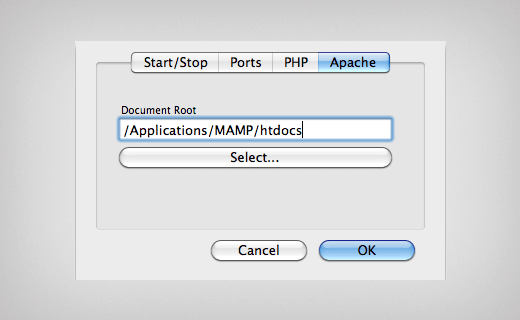
هذه هي الطريقة التي تثبت بها تطبيق MAMP ، ولكن حان الوقت لتثبيت الصفقة الحقيقية وهي WordPress.
الخطوة 4. لتثبيت WordPress محليًا على نظام Mac باستخدام MAMP ، تحتاج إلى تنزيل أحدث إصدار من WordPress من WordPress.org. قم باستخراج ملف ZIP الذي تم تنزيله وانسخ مجلد WordPress والصقه داخل المجلد الجذر MAMP. أعد تسمية المجلد إلى أي شيء له معنى مثل mysite.
الخطوة 5. انتقل إلى تطبيق MAMP وعلى الشاشة الرئيسية ، انقر فوق فتح صفحة البداية. ستظهر شاشة جديدة حيث يتعين عليك النقر فوق علامة التبويب phpMyAdmin.
بالنسبة لأولئك الذين لا يعرفون ، فإن phpMyAdmin هو تطبيق ويب مصمم لإدارة قاعدة بيانات MySQL ، وهذا هو سبب شهرة MySQL.
الخطوة 6. بمجرد دخولك إلى phpMyAdmin ، انقر فوق علامة التبويب قاعدة البيانات وأنشئ قاعدة بيانات جديدة. قم بتسمية قاعدة البيانات بأي شيء ذي معنى. الآن ، افتح متصفح الويب واكتب http: // localhost / mysite.
من المهم ملاحظة أن "mysite" هو اسم المجلد الذي قمت بإعادة تسميته في الخطوة 4. بمجرد الضغط على مفتاح الإدخال ، ستتلقى إشعارًا بعدم إمكانية تحديد موقع wp-config.php. انقر فوق الزر "إنشاء ملف تكوين" الموجود في الأسفل.
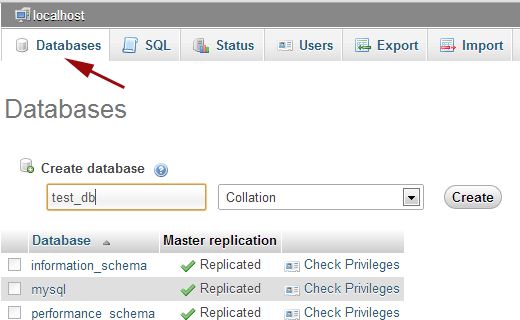
الخطوة 7. في الشاشة التالية ، سيُطلب منك تقديم جميع التفاصيل المتعلقة بقاعدة البيانات. من المهم ملاحظة أن اسم قاعدة البيانات الذي يتعين عليك تقديمه هو نفس الاسم الموجود في الخطوة 6.
احتفظ باسم مستخدم قاعدة البيانات وكلمة المرور كجذر. يجب أن يكون مضيف قاعدة البيانات مضيفًا محليًا. أخيرًا ، انقر فوق إرسال. سيؤدي هذا إلى توصيل WordPress بقاعدة البيانات الخاصة بك وإنشاء ملف تكوين تلقائيًا. الآن ، انقر فوق زر تشغيل التثبيت.
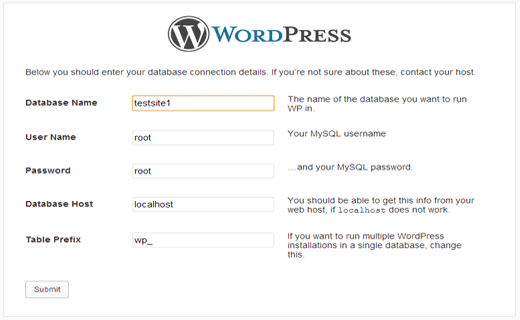

الخطوة الثامنة. في الشاشة التالية ، سيُطلب منك تقديم معلومات وبيانات موقع الويب الخاص بك حيث يتعين عليك اختيار اسم مستخدم وكلمة مرور وتقديم عنوان بريد إلكتروني. أخيرًا ، انقر فوق الزر تثبيت WordPress.
الآن ، حان الوقت لـ WordPress لتثبيت جميع البرامج النصية وإنشاء جداول في ملف قاعدة البيانات وإعداد موقع الويب الخاص بك بشكل مثالي.
قد يستغرق الأمر بعض الوقت وبمجرد الانتهاء من ذلك ، ستتلقى رسالة تأكيد النجاح. قم بتدوين اسم المستخدم وكلمة المرور اللذين يظهرانهما وانقر على زر تسجيل الدخول لمعرفة ما إذا كان كل شيء على ما يرام.
هذه هي العملية الكاملة لتثبيت WordPress محليًا على MAC باستخدام MAMP ، والآن ، ستتمكن من تشغيل WordPress على جهاز MAC الخاص بك تمامًا مثل طريقة تشغيله على خادم الويب مباشرة.
كل ما عليك فعله هو فتح تطبيق MAMP وبدء الخادم المحلي والبدء في استخدام WordPress. بمجرد قيامك بتطوير موقع ويب على الخادم المحلي الخاص بك ، يمكنك ترحيله ليحب الخادم دون عناء.
ترحيل قاعدة بيانات WordPress من محلي إلى خادم مباشر
الخطوة 1. كل ما عليك فعله هو كتابة http: // localhost / phpmyadmin / والنقر فوق قاعدة البيانات. تحت ذلك ، ستجد علامة التبويب تصدير. اختر الخيار السريع وانقر على زر Go.

الخطوة 2. ثم يتعين عليك نقل جميع ملفات WordPress الخاصة بموقعك على الويب إلى خادم مباشر باستخدام تطبيق FTP. يجب نقل الملفات إلى مجلد public_html في الخادم المباشر الخاص بك.
الخطوة 3. بعد ذلك يمكنك الانتقال إلى cPanel لخادم الويب ، وستجد الخيار MySQL Databases. قم بإنشاء قاعدة بيانات بنفس اسم قاعدة البيانات الموجودة على خادمك المحلي. قم بتوفير اسم المستخدم وكلمة المرور وإنشاء مستخدمين وتعيين الامتياز.
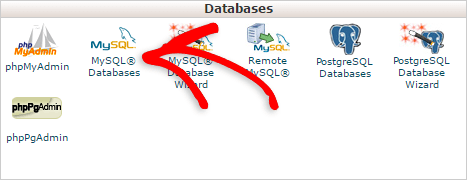
الخطوة 4. الآن ، حان الوقت لاستيراد الجداول التي تم تصديرها من الخادم المحلي الخاص بك. انتقل إلى cPanel مرة أخرى وابحث عن الخيار phpMyAdmin. انقر فوق ذلك وانقر فوق قاعدة البيانات ، ثم انقر فوق علامة التبويب استيراد. اختر الملف لخادمك المحلي الذي قمت به في الخطوة 1.
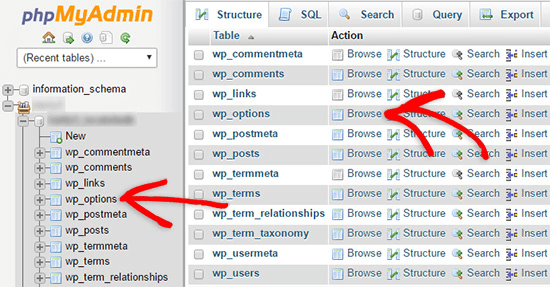
الآن ، يمكنك الانتقال إلى علامة تبويب جديدة في متصفح الويب الخاص بك ومشاهدة موقعك على الهواء مباشرة عن طريق كتابة اسم المجال.
إذا كنت تخطط لاستخدام جهاز Mac لتثبيت WordPress ولم يكن لديك دليل على كيفية القيام بذلك ، فقد وصلت إلى المكان الصحيح.
عملية تثبيت WordPress محليًا على نظام Mac باستخدام MAMP ليست كلها معقدة ؛ هذا لا يعني أن العملية سهلة مثل النقر فوق الزر ولكنها تتطلب منك تنفيذ بعض الخطوات.
إنه مبسط بدرجة كافية وسرعان ما ستتمكن من تثبيت WordPress محليًا على جهاز Mac الخاص بك. نظرًا لشعبية نظام CMS الخاص به ، وحقيقة أنه يشغل حاليًا أكثر من ستين مليون موقع ويب في جميع أنحاء العالم ، فلا عجب أنك كنت تبحث عن طريقة لتثبيت WordPress محليًا على MAC باستخدام MAMP .
بالنسبة لأولئك الذين ليسوا على دراية ، فأنت بحاجة إلى WAMP لتثبيت WordPress باستخدام windows و MAMP هو مجرد إصدار Mac من نفس الشيء.
لتثبيت WordPress محليًا على نظام Mac باستخدام MAMP:
- تنزيله: أول ما عليك فعله هو التوجه إلى موقع MAMP على الويب وتنزيل MAMP. بمجرد اكتمال التنزيل ، كل ما عليك فعله هو التوجه إلى ملف التنزيل ، والنقر فوق الصورة في الملف وسحبها وإفلاتها في مجلد التطبيقات. الآن ، انقر فوق MAMP ، وسيقوم بتشغيل التطبيق.
- تكوين: الآن ، بعد أن فتح تطبيق MAMP الخاص بك ، تحتاج إلى النقر فوق الإعدادات وتعيين تفضيلاتك وتذكر أنه يمكنك تعيين هذه التفضيلات مرة واحدة فقط. من خلال القيام بذلك ، سيتم فتح مربع حوار ويطالبك بإدخال منفذ Apache و MySQL. تحتاج إلى إدخال أرقام المنافذ الافتراضية ؛
- Apache: الآن ، انقر فوق علامة التبويب Apache ، سيطلب منك تحديد مجلد الجذر الوجهة. هذا هو المجلد الأساسي الذي تنشئ فيه موقع الويب الخاص بك وتحفظه. يجب وضع هذا المجلد بشكل مثالي داخل التطبيقات - MAMP ؛ الآن كل ما عليك فعله هو إدخال مسار مجلد جذر المستند. في هذه المرحلة ، يجب أن يكون كل من Apache و MySQL قيد التشغيل. اضغط على حفظ التغييرات.
- WordPress: الآن ، توجه إلى موقع WordPress وقم بتنزيل أحدث إصدار من WordPress من WordPress.org. الآن ، كل ما عليك فعله هو استخراج مجلد WordPress ونسخه ولصقه داخل مجلد MAMP. ارجع إلى تطبيق MAMP ، وانقر فوق فتح صفحة البداية وانقر فوق علامة التبويب phpMyadmin. بمجرد دخولك ، تحتاج إلى إنشاء قاعدة البيانات الخاصة بك ومنحها اسمًا مناسبًا. بعد ذلك ، يجب عليك تكوين نفس الشيء. أدخل الآن جميع التفاصيل المتعلقة بقاعدة البيانات الخاصة بك ، بما في ذلك الاسم الذي حددته وانقر فوق إرسال. سيؤدي هذا إلى توصيل WordPress بقاعدة البيانات الخاصة بك. الآن ، كل ما تبقى لك هو تثبيت WordPress وهذا كل شيء.
يبدو أن العملية أصعب قليلاً مما ينبغي ، لكن لا ينبغي أن يستغرق الأمر أكثر من بضع دقائق لإعدادها وإتمامها بالكامل.
